Как соединить WMV файлы

Автор: Ольга Кровякова - изменено 27 марта 2024 г., 28 марта 2019 г.
Если вы задаетесь вопросом: “Как объединить файлы WMV?”, то вам нужен Video Splitter от SolveigMM. Это — лучшее средство объединения видеоклипов в формате Windows Media. WMV объединитель позволяет обработать видеофайлы, объединив их в коллажи, сделав совершенно новый видеоряд из нужных кадров, смонтировать видео из кусков, в том числе для YouTube-канала. Например, вы определенное время записывали какую-то телепрограмму с параметрами кодирования в формат файла WMV и сейчас у вас уже есть куча мультимедийных файлов, из которых вы хотите удалить неинтересные фрагменты, оставив только значимую для себя информацию, попутно объединив оставшиеся файлы в один для записи на какой-либо носитель.
Как объединить файлы WMV с помощью Video Splitter?
Чтобы объединить файлы WMV, нужно воспользоваться нашими текстовыми пошаговыми инструкциями или видео пособием. Благодаря интуитивно понятному интерфейсу приложения, процесс соединения видео файлов в Windows 10 версии и ниже не усложнит задачу тем, кто привык работать в других программах, и новичкам. Процесс объединения видеофрагментов формата Windows Media в один файл прост и соединение WMV-видео в Windows приведет к качественному конечному результату, если действовать по инструкции.
Для начала использования одного из лучших приложений для объединения видео файлов, нужно скачать инструмент слияния WMV, установить его на компьютер и запустить приложение для объединения видео. Далее, чтобы объединить WMV файлы, нужно, работая с Video Splitter от SolveigMM, выполнить несколько простых шагов.
Последовательность работы со средством объединения видеоклипов в Windows Media
1. Чтобы начать объединять видео, откройте менеджер склейки. Чтобы это сделать, нужно последовательно выбрать в главном меню программы: Инструменты — Менеджер склейки — Показать менеджер склейки.
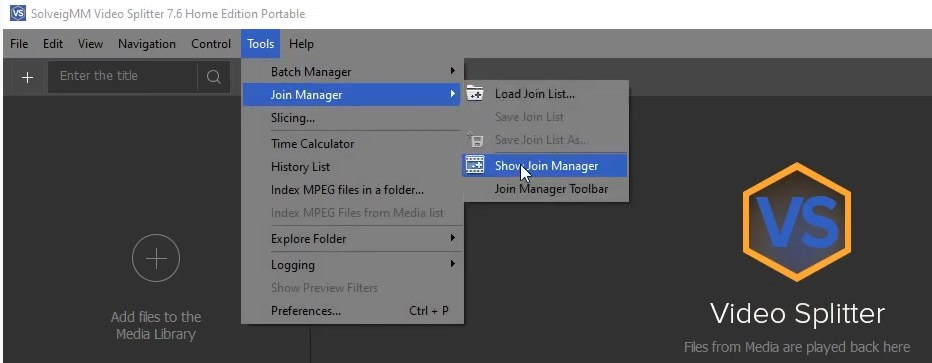
2. Чтобы добавить файл в проект, нажмите “+” либо горячую клавишу Ins.
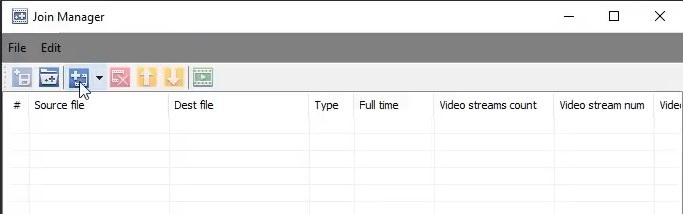
3. После выполнения шага 2 появится новое окно. В нем вы сможете выбрать файлы, которые хотите добавить в свой проект. В Video Splitter файлы могут быть добавлены как по отдельности, так и через выбор папки, которая уже содержит нужные видео.
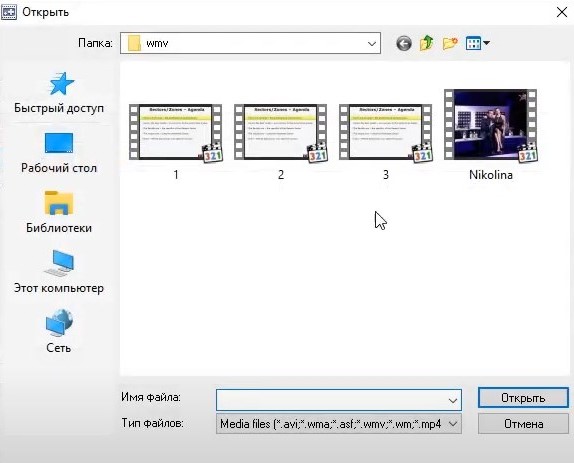
4. Выбрав нужные видео, подтвердите действие, нажав кнопку “Открыть”.
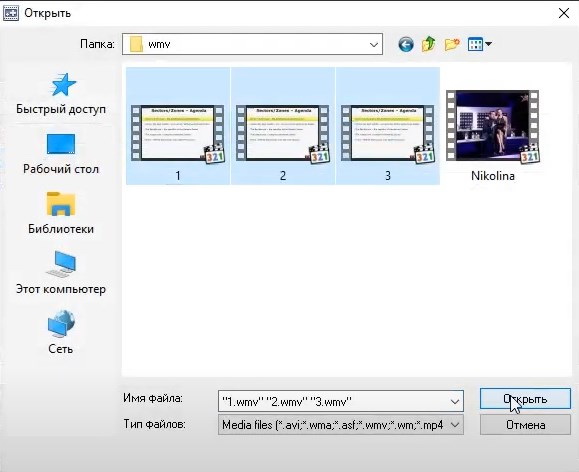
5. После добавления файлов в менеджер склейки вы можете начать объединять видео. Для этого нажмите на кнопку запуска (проигрывания) на панели инструментов менеджера.
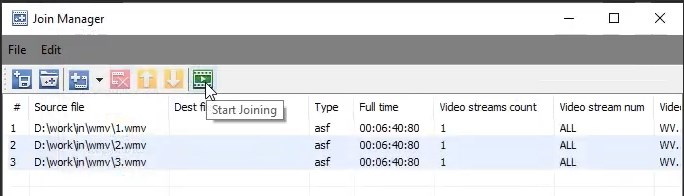
Учтите, что склейка доступна только для файлов, закодированных с одинаковыми параметрами. Если при добавлении программой будут найдены файлы с разными параметрами, на экране компьютера появится предупреждение о несоответствии и запустить склейку не получится. Сравнить параметры файлов можно в списке в окне менеджера.
6. Чтобы объединить файлы, выберите и введите имя конечного файла в диалоговом окне. Затем, для подтверждения вышеперечисленных действий, нажмите кнопку “Сохранить”. В результате этого начнется объединение видео.
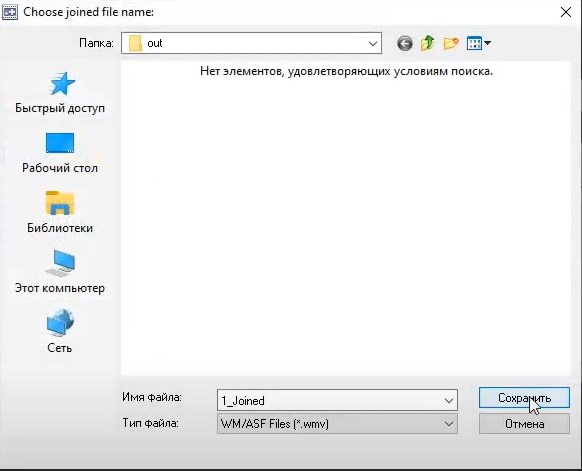
После этого управлять процессом объединения видео и наблюдать за продвижением процесса объединения файлов можно через специальное окно прогресса. Чтобы его спрятать, нажмите на кнопку “Скрыть”.
После завершения объединения файлов WMV появится окно с предложением просмотреть конечный файл. После нажатия “Да” вы перейдете в папку с файлом, содержащим результат объединения файлов WMV, и сможете проверить качество проведенной работы.
Видео “Как объединить файлы WMV с помощью Video Splitter”
Часто задаваемые вопросы
Какое программное обеспечение для объединения видео является лучшим?
Как объединить множество WMV в один большой файл WMV?
Как объединить видеоклипы в Windows 10?
Попробуйте объединить файлы с помощью нашей программы уже сегодня, чтобы убедиться: это быстро и просто! И уже завтра, при необходимости объединить файлы WMV, вам не придется думать как и в какой программе это сделать.
- https://www.solveigmm.com/ru/howto/how-to-join-avi-files-with-video-splitter/
- https://www.solveigmm.com/ru/howto/how-to-edit-wmv-file-with-video-splitter/
 Ольга Кровякова - менеджер технической поддержки в комании Solveig Multimedia с 2010 года.
Ольга Кровякова - менеджер технической поддержки в комании Solveig Multimedia с 2010 года.
Она является автором многих текстовых и видео инструкций по программным продуктам компании: Video Splitter, HyperCam, WMP Trimmer Plugin, AVI Trimmer+ и TriMP4.
Посколько она работает с программами каждый день, то хорошо знает как они работают. Свяжитесь с Ольгой по почте support@solveigmm.com, если у вас возникнут вопросы и она с радостью вам поможет!
 Rus
Rus  Eng
Eng  Deu
Deu  Ital
Ital  Esp
Esp  Port
Port  Jap
Jap  Chin
Chin